
Количество людей, которые используют устройства на Андроид и IOS одинаковое. И вместе с тем, некоторые обладатели айфонов не задумываются над возможностями устройства. Это относится даже к самым примитивным функциям, к примеру, отключению режима «Наушников».
- Что такое режим «Наушников» в iPhone и для чего он нужен
- Почему iPhone может думать, что наушники подключены
- Как можно отключить режим в iPhone
- Подключение и отсоединение наушников
- Перезагрузка
- Обновление
- Отключение Bluetooth
- Активация режима «полета»
- Сброс настроек
- Восстановление программного обеспечения
- Как выключить наушники, если смартфон загрязнился
Что такое режим «Наушников» в iPhone и для чего он нужен
Режим «Наушников» — это один из режимов громкости для iPhone и iPad. Второй режим — «Звонок» — работает отдельно от первого, что сохраняет разную громкость при разговоре по телефону и во время прослушивания музыки.
То есть, режим «Наушников» предотвращает ситуации, когда пользователь слушает музыку на полной громкости и, принимая вызов, испытывает дискомфорт из-за необходимости её регулировать.
Почему iPhone может думать, что наушники подключены
У системы распознавания режимов громкости есть недостатки. ОП не совершенна, поэтому пользователи сталкиваются с проблемой автоматической смены. Это проявляется так:
- Пользователь отключает наушники от смартфона.
- Устройство не переходит в режим «Звонка» и остаётся в предыдущем.
- Из-за отсутствия наушников звука на телефоне нет.
Это явление обусловлено внешними факторами: попаданием частичек пыли, кусков грязи или капель воды в разъёмы, чрезмерная влажность воздуха. Главный фактор — механические повреждения.
В этой ситуации у пользователя возникает потребность переключить режим самостоятельно.
Как можно отключить режим в iPhone
Проблему можно решить не только с помощью ремонта. Есть несколько методов борьбы с неполадками. Перед осуществлением действий, которые будут описаны ниже, необходимо снять чехол.
Подключение и отсоединение наушников
Для начала необходимо повторно подключить наушники к айфону. Далее включить воспроизведение случайного звука или мелодии. Если при этом музыку слышно не только в наушниках, но и из динамика, это свидетельствует о поломке.
После этого наушники нужно отсоединить от телефона и проверить звук на динамике, регулирую громкость с помощью кнопок боковой панели. При этом айфон должен находится в режиме «Звонок«.
Перезагрузка
Самый примитивный способ в этой ситуации — перезагрузка устройства. Пользователю необходимо выключить, а затем повторно включить айфон. При этом наушники отключаются.
Манипуляции совершаются с подсоединённым кабелем зарядки. Если этот способ не сработает, вместо стандартной перезагрузки нужно применять принудительную, при этом используя подключённый к розетке адаптер питания.
- Для iPhone 2G — 6s
Необходимо нажать и удерживать кнопку питания, а затем выбрать команду «Домой».
- Для iPhone 7/7 Plus

У этих моделей принудительная перезагрузка осуществляется с помощью удерживания комбинации кнопок питания и снижения уровня громкости. Держать пальцы на кнопках необходимо до тех пор, пока устройство не выключится, а затем повторно запустится.
- Для iPhone 8, iPhone 8 Plus, iPhone X, iPhone XS, iPhone XS Max и iPhone XR

Механизм действий в этом случае другой. Необходимо нажать и резко отпустить кнопку увеличения громкости. Такие же манипуляции нужно проделать с клавишей снижения громкости.
Пользователь должен нажать на кнопку Включения на боковой панель, удерживая её. Далее появится логотип Apple, что свидетельствует о выключении устройства.
Обновление
Этот способ рекомендуется использовать в том случае, если все остальные не принесли никакого результата. Он достаточно радикальный и в большинстве случаев оказывается действеннее.
Пользователю необходимо обновить систему из режима DFU.Он предназначен для полной переустановки прошивки устройства. Чтобы войти в этот режим, необходимо выполнить следующие действия:
- Подключить телефон к компьютеру с помощью провода.
- Выключить телефон.
- Удостовериться в полном отключении действующих систем.
- Одновременно нажать комбинацию команд «Домой» и «Power«, удерживая их в течение 10 секунд.
- Отпустить кнопку Power, удерживая кнопку «Домой».
- Команду необходимо осуществлять до тех пор, пока iTunes не распознает новое устройство (это занимает 10-20 секунд).
- Далее выполняется прошивка устройства. Если пользователю необходимо вернуться к её текущей версии, необходимо соглашаться с предложениями мастера — в этом случае iTunes скачивает и устанавливает самостоятельно.
Отключение Bluetooth
Для решения проблемы можно использовать беспроводную гарнитуру, если она под рукой. Манипуляции заключаются в следующем:
- Подключить беспроводные Bluetooth-наушники к айфону. Действие выполняется путём сопряжения через модуль Bluetooth.

- Проверить выполнение всех команд.

- Если устройство исправно, воспроизвести песню.
- Извлечь наушники без отключения Bluetooth и перезапустить устройство.
Если до поломки использовались беспроводные наушники, причина неполадки может быть в них. При использовании поддельных моделей вероятность сбоев возрастает, поэтому перед покупкой необходимо убедиться в оригинальности продукта.
Активация режима «полета»
Метод включения и выключения режима «полёта» используется не часто. Его действенность объясняется тем, что устройство до сих пор формально подключено к наушникам, что и поможет устранить такой метод.

Во время его использования отключается модуль Bluetooth, который влияет на проблему. Чтобы активировать режим полёта, необходимо нажать на кнопку питания, а затем выбрать соответствующую команду — на иконке изображён самолёт.
Сброс настроек
С помощью команды удаляются все текущие параметры работы устройства. Остаются только файлы внутренней памяти. Для этого выполняются следующие действия:
- Перейти в меню Настроек.

- Выбрать тип «Основные«.

- Активировать команду «Сброс настроек«.

Восстановление программного обеспечения
Для борьбы с поломкой можно попробовать обновить телефон до новейшей версии iOS. Это поможет лишить несовершенств предыдущей, ведь разработчики с каждой новой версией исправляют ошибки. Для этого необходимо в Настройках Обновления ПО включить автоматическое обновление.



Как выключить наушники, если смартфон загрязнился
В некоторых случаях причина не во внутренних проблемах устройства, а в его загрязнении. Это приводит к замыканию контактов, смартфон воспринимает соринки, как подключённые наушники. Есть два типа загрязнения, — продувка разъёма и попадание влаги — предусматривающие разный алгоритм действий.
При попадании влаги необходимо:
- Удалить капли воды с помощью пылесоса, уделить внимание портам.

- Просушить феном с тёплым воздухом в режиме интенсивного напора.

При продувке разъёма нужно:
- Вдуть воздух в гнездо для наушников. Это удалит засоры.
- Воздействовать на разъём баллончиком с воздухом. Для удобства рекомендуется использовать те, что предназначены для чистки клавиатуры компьютера.
- Если эти действия не помогли до конца утилизировать мусор, применяется пылесос. Модель подбирается небольшая, с маленькой насадкой. Между разъёмом для наушников и пылесосом должно быть расстояние.
После выполнения манипуляций следует проверка работоспособности устройства.
Как отключить наушники на айфоне — все способы выключить
Недавно приобретенные «яблочные» смартфоны и попытки в них разобраться вызывают у владельцев вопрос, как отключить наушники на айфоне. На нем существует два режима уровня громкости, которые функционируют отдельно друг от друга, что помогает устройству проводить автоматическую регулировку звука. При включении работает опция «Наушники», а при остановке — «Звонок».
Что такое режим «Наушники» на айфоне
Под ним подразумевается функционал, позволяющий включить и прослушивать музыкальные треки и аудиокниги через присоединяемую гарнитуру. Он входит в стандартные настройки смартфона и помогает общаться при звонке через наушники.

Функции «Звонок» и «Наушники» в айфоне
Если сбои в работе отсутствуют, то при извлечении аксессуара из устройства происходит автоматическое переключение в стандартный режим, а сигнал начинает выходить в динамики (они находятся на нижней части гаджета).
Как отключить режим «Наушники» на айфоне
При работоспособном аппарате отключение проводится стандартным способом: штекер извлекается из гнезда, и музыка переходит на динамики. Если изменений не произошло, то к причинам поломки относят:
- загрязнение разъемов гаджета;
- повреждение разъемов подключения;
- попадание воды в корпус;
- высокая влажность воздуха в комнате.
Определить, почему наушники отказываются выключаться, можно при поэтапном пересмотре всех указанных причин.

Способы вывести iPhone из режима наушников
При возникновении сбоев можно попробовать выключить аксессуар разными способами.
Важно! Отсутствие реакции на все варианты (отказ выйти из приложения и включиться через динамики) служит поводом для обращения в ближайший сервисный центр.
Переподключение наушников
Как можно отключить режим «Наушники» на айфоне? Простейший способ — несколько раз вставить и вынуть штекер из гнезда сотового. Вся операция проводится максимально аккуратно, так как слишком резкое выдергивание может послужить причиной неполадки. Устройство не успевает определить, что извлечение произошло, и не способно своевременно выключиться.
Проверка разъема для наушников
Многие модели айфонов оснащены специальным датчиком, который указывает на уровень повреждения водой. У последних версий он находится в слоте SIM-карты. Чтобы определить, где расположен указанный индикатор, достаточно заглянуть на Apple Support.
Обратите внимание! Если на смартфоне постоянно горит оранжевая точка, то аппарат сообщает о том, что в него сумела попасть влага. Можно попробовать подсушить гаджет феном, а при отсутствии реакции — обратиться в сервисный центр.
Включение и отключение режима полета
К нестандартным методикам решения вопроса относят использование функции подключать и отключать авиарежим. После подключения необходимо оставить устройство в таком состоянии около 10-15 мин. По их завершении режим выключают и проверяют состояние смартфона.
В момент активации авиарежима происходит остановка работы сотового оператора, беспроводной сети Wi-Fi и модуля Bluetooth. Иногда источником проблем считают именно блютуз.

Авиарежим на айфоне
Перезагрузка устройства
Перезапуск смартфона позволяет избавиться от большинства неполадок: как от зависания отдельных приложений, так и с нестабильной функциональностью режима наушников. В последнем случае существует вероятность технического сбоя из-за редкой перезагрузки устройства. Процесс отладки проводится поэтапно:
- Необходимо дважды нажать на клавишу «Домой» и закрыть все активные программы.
- Зажать кнопку блокировки и провести сверху-вниз по экрану для перезапуска гаджета.
- Провести стандартное включение девайса.
Если указанные действия не помогают, и устройство зависло, то для решения вопроса используется жесткая перезагрузка. К ее плюсам относят возможность решения вопросов с неработающей кнопке «Выкл.», отсутствием реакции со стороны сенсорного экрана и невозможностью провести стандартную (мягкую) перезагрузку.
Обратите внимание! Одновременное нажатие кнопок «Питание» и «Домой» в течение нескольких секунд приведет опцию в действие. Нужно дождаться появления на дисплее фирменного логотипа компании и после полной загрузки операционной системы провести проверку работоспособности смартфона и наушников.
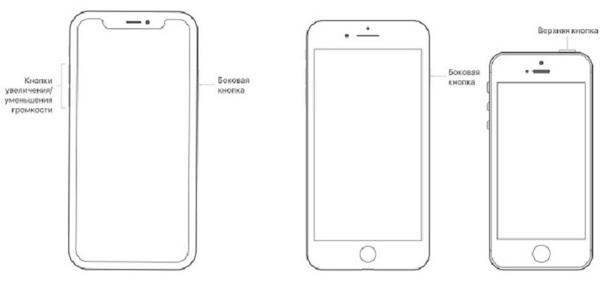
Жесткая перезагрузка айфона
Что делать, если не включается режим «Наушники» в айфоне
Изначально нужно проверить несколько параметров, способных стать источником сбоя:
- провести проверку версии iTunes. При необходимости обновить ее с официальной страницы до последней версии;
- сделать резервное копирование гаджета. Вся необходимая информация переносится на персональный компьютер. Такой подход помогает сохранить все сведения при сбросе настроек устройства до заводских параметров.
Как на айфоне можно отключить наушники в настройках? Если гаджет управляется операционной системой от 6 и выше версии, то нужно зайти в главное меню и найти в нем ярлык iCloud. В программе проводят перевод функционала «Найти смартфон» в неактивное положение.
Удаление грязи с аудиовхода
Известное правил: чем больше скопилось загрязнений и посторонних частиц в гнезде для наушников, тем выше вероятность сбоя аксессуара. Аппарат думает, что они подключены, и отказывается воспроизводить сигнал через динамики.
Для проверки подозрений необходимо провести следующие манипуляции:
- Чтобы осмотреть внутреннюю часть разъема, можно воспользоваться фонариком. Дополнительное освещение даст неплохой обзор внутренностей гнезда айфона версии 5, 6 S, SE или 7 Plus, позволит оценить степень его загрязненности.
- Все, что выглядит неуместно (посторонний ворс, катышки грязи и пр.), нужно в обязательном порядке удалить. В чистом гнезде просматриваются металлические части и гладкий пластик.
- К безопасным ручным способам очистки скопившегося мусора относят использование сжатого воздуха. Средство продается в бутылках и выставлено в большинстве магазинов техники. При применении нужно поднести соломинку к разъему и несколько раз нажать на кнопку.
- Действие приведет к проникновению сжатого воздуха и выбросу скопившихся и застрявших соринок.
Важно! Не стоит пользоваться тонкими металлическими предметами для очистки гнезда. Скрепка для бумаги, вместо того чтобы убрать соринки, может нанести серьезный ущерб разъему, повредить контакты механизма. В итоге вместо улучшения состояния смартфона владелец получит сломанный девайс, нуждающийся в срочном ремонте у специалистов сервисного центра.

Баллон со сжатым воздухом
Переподключение беспроводных наушников в Bluetooth на айфоне
Сброс настроек используется реже. Он не затрагивает установленные параметры и помогает решить сложившуюся проблему. При выполнении действия удалению подлежат изменения, внесенные пользователем в настройки: выключение экрана через определенный промежуток времени, регулировка автоматической подстройки яркости, опции «Ночной режим» и пр.
Для проведения манипуляции пользователь должен войти в главное меню и переместиться в подраздел «Основные». Из него перейти в «Сброс настроек» и подтвердить действие в ответ на запрос системы. Второй вариант — через «Забыть это устройство» и новое переподключение.
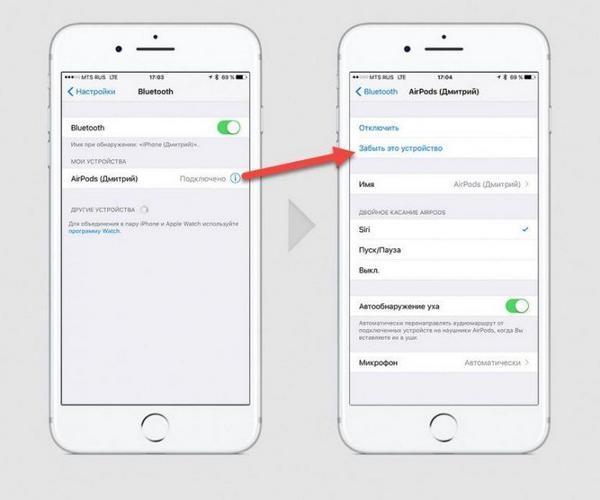
Сброс настроек наушников
Как в айфоне отключить наушники и включить звук
Для осуществления манипуляции необходимо провести проверку функционала выходного аудиосигнала. Последние версии операционной системы iOS позволяют контролировать устройства, отвечающие за воспроизводство сигнала: динамики, наушники и пр. Существует вероятность, что проблема связана именно с данными параметрами.
Важно! В отдельных случаях источником неполадок является поломка дополнительных аксессуаров или деталей смартфона. Определение причин и последующий ремонт должны проводиться в сервисном центре.

Для проверки неполадок проводят следующие действия:
- Открывают «Центр управления» путем сдвигания экрана с верхней части в нижнюю. В iPhone X, XS, XS Max и XR функционал расположен в верхнем правом углу, движение начинается от указанной точки.
- Дальнейшие действия зависят от типа используемой операционной системы. На 10 версии нужно вести с правой стороны в левую. Способ помогает открыть элементы, управляющие музыкой. На 11 ОС и более современной они локализуются в верхней части дисплея, с правой стороны. При пользовании 10 ОС параметры аудио расположены снизу, на 11 нужно коснуться ярлыка «AirPlay», который выглядит как треугольник с тремя кольцами.
- Система выведет на дисплей несколько типов подключения. Выбирают тот, который позволит перевести сигнал с наушников на внешние динамики.
Важно! Если все методы оказались бесполезными, то лучше обратится за профессиональной помощью в сервисный центр. Специалисты быстрее проведут диагностику и выявят источник сбоев.
Отладка режима «Наушники» помогает избавиться от неполадок в их работе, заставляет смартфон своевременно переключаться на внешние динамики. Чистка и периодическая перезагрузка позволят снизить частоту сбоев работы звуковой системы.
Как отключить режим наушников в iPhone

В телефонах iPhone, как и в планшетах iPad, существует два режима громкости – Наушники и Звонок. С одной стороны это удобно, так как эти два режима существуют каждый сам по себе, что позволяет запоминать уровень громкости каждого режима. К примеру, послушали музыку в наушниках с уровнем громкости 50%, отключили наушники и попали в режим Звонок, где уровень громкости, выставленный ранее, 100% и подкручивать громкость, чтобы хорошо слышать рингтон входящего вызова не нужно. Через какое-то время решил послушать музыку (инструкция по загрузке музыки), подключил наушники и не оглох, так как снова уровень громкости самостоятельно перешел на 50%, т.е. значение, выставленное последний раз для этого режима. Режим громкости отображается на экране в виде сплывающего окна с колокольчиком (или динамиком), при подключении и отключении наушников от iPhone.
Но иногда, пользователи Айфонов сталкиваются с проблемой автоматической смены режима. Происходит это следующим образом: отключив наушники от iPhone, телефон не переходит в режим Звонок, оставаясь при этом в режиме Наушники, при этом в iPhone нет звука. Причин сбоя в режимах громкости может быть несколько – грязь, пыль, вода, чрезмерная влажность, попадающая в разъемы, ну и наконец механическое повреждение. В таких случаях у пользователей появляется вопрос – как выключить режим наушников в iPhone самостоятельно?
Покупатели подержанных (б/у) Apple-телефонов, обязательно проверьте работоспособность автоматического переключения режимов громкости в iPhone.
 Для этого желательно иметь при себе любые наушники. Включаем наушники и слушаем в них щелчки виртуальной клавиатуры (или звук блокировки), причем звук щелчков должен звучать лишь в наушниках (если помимо наушников, звук щелчков издает сам телефон, то это неисправность). Отключаем наушники, теперь звуки щелчков должен издавать динамик iPhone. Если наушников для проверки с собой нет, то разблокируйте экран и жмите кнопки громкости с боку iPhone, при этом индикатор громкости должен быть в режиме – Звонок. Если, при отключенных от разъема наушниках, в результате нажатий кнопок громкости индикатор отображает режим – Наушники, то это сбой или неисправность. Если в вашем iPhone без наушников нет звука и регулируя уровень громкости мы видим режим Наушники, то желательно обращаться в сервисный центр за помощью. Но, на свой страх и риск, можно попробовать выключить режим наушников в iPhone самостоятельно в домашних условиях. Выбирая способ ниже, предварительно проанализируйте предшествующий сбою манипуляции с телефоном и снимите чехол.
Для этого желательно иметь при себе любые наушники. Включаем наушники и слушаем в них щелчки виртуальной клавиатуры (или звук блокировки), причем звук щелчков должен звучать лишь в наушниках (если помимо наушников, звук щелчков издает сам телефон, то это неисправность). Отключаем наушники, теперь звуки щелчков должен издавать динамик iPhone. Если наушников для проверки с собой нет, то разблокируйте экран и жмите кнопки громкости с боку iPhone, при этом индикатор громкости должен быть в режиме – Звонок. Если, при отключенных от разъема наушниках, в результате нажатий кнопок громкости индикатор отображает режим – Наушники, то это сбой или неисправность. Если в вашем iPhone без наушников нет звука и регулируя уровень громкости мы видим режим Наушники, то желательно обращаться в сервисный центр за помощью. Но, на свой страх и риск, можно попробовать выключить режим наушников в iPhone самостоятельно в домашних условиях. Выбирая способ ниже, предварительно проанализируйте предшествующий сбою манипуляции с телефоном и снимите чехол.

- Кабель зарядки и перезагрузка. Первое, что следует опробовать – подключаем к iPhone (без наушников) кабель зарядки, выключаем телефон и снова включаем. Если не помогает, то делаем тоже самое, но с включенным в розетку адаптером питания и вместо выкл/вкл. применяем жесткую перезагрузку.
- Зубочистка. Если практически не пользовались наушниками, то возможно забились разъемы iPhone, забиться они могут карманной пылью и даже кусками одежды, а также возможно загрязнение контактов. При хорошем освещении рассмотрите разъем для наушников и окутано уберите зубочисткой, так же разъем подключения зарядки, чистим Lightning уголком бумаги. Кроме зубочистки применяют уголок бумаги, иголку, ватный тампон, спирт, главное не сделать хуже.
- Пылесос. Если iPhone мог упасть в снег, намокнуть, то поможет пылесос, в общем, пылесосим все разъемы. Таким образом, вытягивая влагу. Если с момента попадания снега, воды прошло много времени, то контакты могут окислиться и пылесос не поможет. Пылесосом можно и после зубочистки собрать остатки пыли.
- Сброс настроек. Как сбрасывать настройки и контент читайте здесь – «Сброс в iPhone»
- Фен. В случае с водой и снегом после пылесоса иногда применяют фен, чтобы просушить разъемы.
- Холодильник. Ну и самый отмороженный вариант, это положить iPhone в холодильник на 5-10 минут.
- Советы читателей. Некоторые читатели этой инструкции предложили свои способы решения проблемы: раз, два, три, четыре, пять, шесть, семь, восемь, девять, десять, одиннадцать.
Все эти способы помогли людям отключать режим наушников в iPhone 4, 5, 5s 6, 7 и других моделях не прибегая к помощи сервиса. Главное делать все аккуратно без фанатизма и давления. Если боитесь, то несите в СЦ. О том, какой способ помог вам, пишите в комментариях.
Как отключить режим наушников на Айфоне?

Не работает звук на iPhone после отключения наушников? Нужно отключить режим наушников на Айфоне: эта проблема встречается и в iPhone 5, и в iPhone 5, и в iPhone 6. Для более поздних версий рекомендации плюс-минус актуальны, и для разъёма lighnting.
1. Причины возникновения неполадок

Причины того, что в iPhone не отключается режим наушников, можно условно разделить на 2 типа: программные и физические. Самые распространённые – следующие:
- Загрязнение разъёма для наушников.
- Попадание в разъём воды.
- Поломка наушников (штекера, кабеля и т.д.).
- Поломка телефона (не работают динамики, другие процессы в телефоне).
- Системный сбой, когда наушники отсоединялись от телефона (перегруженность процессора, «глюк» и тому подобное).
- Программные ошибки в целом (неправильная работа jailbreak, разных приложений и т. д.).

Самые частые варианты: сбой во время отключения наушников (телефон перезагружался, «сел» аккумулятор процессор был перегружен) и физические загрязнения разъёма (пыль, вода).
2. Как отключить режим наушников на iPhone
Для того, чтобы выключить «зависшую» функцию наушников на iPhone, нужно проверить возможные причины. Будем исключать варианты неполадок по очереди: от простых к более сложным.
- Отключить и подключить наушники.
- Перезагрузить телефон.
- Включить и отключить режим полёта.
- Проверить настройки устройства, выключить все запущенные приложения.
- Установка будильника, звонок и другие не очевидные решения.
- Обновление iOS.
- Чистка разъёма.
- Сброс настроек.
Конечно, если вы уронили телефон в воду или снег с включёнными наушниками, скорее всего, режим наушников в iPhone не отключается из-за попадания влаги в разъём. Если причина не так очевидна, пройдёмся по всем вариантам подробнее.


- Иногда такое простое действие срабатывает. Даже часто. Можно попробовать подключить другие наушники – лучше всего, заведомо качественные. Проблема может быть в штекере наушников (плохая изоляция и тому подобное), что иногда случается с совсем дешёвыми «ноунейм» наушниками.
1.1 Можно попробовать подключить и отключить беспроводные наушники. Если есть под рукой – обязательно попробуйте. Как это сделать, можно прочитать в нашей подробной статье. - Простая перезагрузка тоже может помочь в ситуации, когда Айфон не выходит из режима наушников. Если не помогло, можно попробовать Soft Reset. Обычно, такая перезагрузка имеет смысл, когда устройство в целом «зависло». Данные при этом не уничтожаются. Если сам телефон работает, заходим в настройки: Основные – Сброс настроек, выбираем сброс без удаления контента. Если и сам телефон «висит», нужно использовать комбинацию клавиш, которая различается в зависимости от моделей, посмотреть конкретные сочетания лучше всего на сайте поддержки.
2.1 Интересный вариант перезагрузки: выключаем телефон с подключёнными к нему наушниками, включаем, нажимаем кнопку увеличения или уменьшения громкости, отключаем наушники и снова меняем громкость. Очень часто это помогает убрать режим наушников в iPhone. - Режим полёта отключает все модули беспроводной связи. Иногда проблема «зависшего» режима наушников бывает связана с «глюками» в одном из модулей связи. Лучше всего, включить этот режим на несколько минут.
- Закрываем все запущенные приложения. Если есть какие-то «твики», программы, установленные не из AppStore и тому подобное, их лучше вовсе удалить. Далее заходим в: Настройки – Универсальный доступ – Источник звука. Обычно установлен параметр «Автоматически». Выберите вместо этого «Динамик» и включите музыку или совершите звонок (естественно, с отключёнными наушниками). Таким образом можно проверить, работают ли динамики на телефоне. И саму проблему, когда не отключается режим наушников в iPhone, это тоже может решить.

5.1 Устанавливаем будильник на время, через пару минут после текущего. По идее, сигнал будильника имеет бОльший приоритет, чем наушники, все системные звуки и прочее. Если прозвенит, то, скорее всего, проблема решена. Иногда помогает просто воспроизведение мелодии будильника в настройках, попробуйте и это тоже. ?
5.2 Подключаем наушники, звоним кому-нибудь. После того, как соединение установлено («на том конце» ответили), выключаем наушники.
5.3 С подключёнными наушниками запускаем какое-нибудь приложение, которое воспроизводит звук, например YouTube. После запуска ролика (песни, подкаста), «вытаскиваем» наушники.
5.4 Смотрим, работает ли датчик приближения. Иногда бывает, что он «зависает» в режиме наушников. Если не работает (экран не гаснет при приближении к уху или ладони), в пункте настроек «Универсальный доступ» выбираем пункт «Адаптация экрана», после чего выключаем и включаем «Автояркость». Вариант редкий, но проверить стоит.
7.1 Если в разъём попала вода, нужно срочно просушить. Об этом у нас есть отдельная подробная статья.
7.2 Кроме того, не отключающийся режим наушников может быть вызван слишком высокой влажностью воздуха. Да да. ? Например, в бане, в бассейне и подобных местах телефону не место. Но, если так получилось, что он там побывал (хоть и не падал в воду), из-за высокой влажности, вода может сконденсироваться внутри. Главное тут – как можно быстрее высушить телефон. Рекомендации из той же статьи подойдут.
Если после выполнения всего вышеописанного, режим наушников в iPhone так и не отключается, пришло время обращаться в сервисный центр.
Не отключается режим наушников в iPhone
И получите лучшее предложения от проверенных мастеров.
- Сравните цены и выберите лучшие условия
- Отклики только от заинтересованных специалистов
- Не теряете время на общение с посредниками
Если не отключается режим наушников в iPhone, это свидетельствует о его неисправности. Бывает так, что в телефоне не работает звук, усложняя процесс разговора и прослушивания музыки через наушники.
Для того чтобы восстановить функции звука в iPhone, нужно определить причины, из-за которых телефон завис в режиме наушников. Чаще всего такие ситуации происходят вследствие повреждений механического характера или же засоров разъема. Как показывает практика, возможно самостоятельное решение проблемы, когда в Айфон включен режим наушников постоянно.
Почему не выключаются наушники на Айфоне?
Если не отключается режим наушников в iPhone или пропал звук, нужно проверить целостность гнезда. Бывает так, что в разъем попала пыль, песок, частицы мусора и пр. Кроме этого, не получается отключать режим наушников по таким причинам:
- сбои в работе операционной системы (не распознает, когда включены наушники и не отключает режим)
- механические воздействия (если в результате падения деформируется гнездо, то может пропасть звук, и телефон будет постоянно находиться в режиме наушников)
- контакт с жидкостями (если в разъем попадет влага, то вы не сможете отключать режим наушников или телефон может отключиться полностью)
Признаки нарушения звука на Айфоне
Качество звука – это одно из многих преимуществ современных девайсов. Но бывают случаи, когда пропала слышимость и не работает динамик в режиме наушников. О нарушении работы смартфона свидетельствуют такие признаки:
- не слышно собеседника при разговоре
- не включается беззвучный режим
- в Айфон включен режим наушники
- звук пропал
- не работает гарнитура
- не отключается режим наушников
- не добавляется громкость
Некоторые из этих проблем вы можете попытаться устранить самостоятельно. Если внутренние компоненты iPhone не пострадали и наушники работают, значит, есть вероятность, что включение и отключение поможет в случае, если телефон завис.
Способы восстановления вашего устройства
Техника Apple постоянно совершенствуется и модернизируется, поломки iPhone случаются не так часто. Если в Айфон включен режим наушников, который не отключается привычным способом, выполните такие действия:
- прочистите разъем зубочисткой
- продуйте гнездо от пыли
- перезагрузите устройство с включенными наушниками
- включите режим динамика
- отрегулируйте громкость
- отключите Wi-Fi
Попробуйте выключить функцию наушники, чтобы переключиться на режим колонок. Если телефон завис и не реагирует на команды, перегрузите его. Если выключить функцию наушники не получается, может понадобиться ремонт iPhone.
Как правило, перезагрузка устройства дает непродолжительный результат, и впоследствии приходиться обращаться к мастерам для проверки работы наушников.
Квалифицированный ремонт
Если ваш iPhone показывает подключенные наушники, в тот момент, когда они отключены, телефон постоянно зависает, и пропадают функции звука, обратитесь к профессиональным мастерам. Они выполнят восстановление Айфона в короткие сроки.
Зависание режима наушников – это достаточно распространенная проблема, с которой к специалистам обращаются часто. Несмотря на то, что в iPhone используются только оригинальные наушники, с ними тоже возникают проблемы.
После падения может включиться режим «наушники» и не переключаться на динамик, в таком случае специалисты в короткий срок прочистят разъем, перезапустят iPhone и устранят программные сбои.
Почему стоит обратиться к специалистам Юду
На Юду зарегистрировано много опытных мастеров, которые предлагают выгодные условия сотрудничества. Специалисты имеют все необходимые инструменты для ремонта iPhone и другой техники Apple. Они отрегулируют работу наушников на вашем iPhone и настроят нужный режим. В результате вы получите полностью рабочее устройство, в котором не будут постоянно включены наушники.
Если в Айфон включен режим наушники, специалисты отключат его. Мастера восстановят все функции наушников, динамиков и их переключение.
Если не отключается режим наушников в iPhone, закажите услуги специалистов Юду, они предложат невысокие цены и качественный сервис.













